Azure DevOps에서 웹 포털 탐색
Azure DevOps Services | Azure DevOps Server 2022 - Azure DevOps Server 2019
Azure DevOps용 웹 포털은 서비스 및 관리 페이지 집합과 검색 상자와 같은 여러 작업 관련 기능을 중심으로 구성됩니다. 서비스 레이블은 Azure DevOps Services 또는 Azure DevOps 온-프레미스 및 해당 버전에서 작업하는지 여부에 따라 다릅니다.
Important
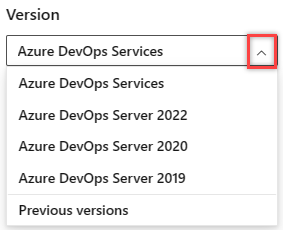
플랫폼 및 버전에 해당하는 이 문서의 버전을 선택합니다. 버전 선택기가 목차 위에 있습니다. Azure DevOps 플랫폼 및 버전을 조회합니다.
각 서비스는 여러 기능 및 기능 작업을 지원하는 하나 이상의 페이지를 제공합니다. 그런 다음 페이지 내에서 특정 아티팩트를 선택하거나 아티팩트를 추가하는 옵션을 선택할 수 있습니다.
Azure DevOps Server용 웹 포털은 개요, 보드, 리포지토리, 파이프라인, 테스트 계획 및 **아티팩트 등의 서비스 집합뿐만 아니라 관리 페이지 및 검색 상자와 같은 여러 작업 관련 기능을 중심으로 구성됩니다. 각 서비스는 많은 기능 및 기능 작업을 지원하는 하나 이상의 페이지를 제공합니다. 그런 다음 페이지 내에서 특정 아티팩트를 선택하거나 아티팩트를 추가하는 옵션을 선택할 수 있습니다.
각 서비스는 많은 기능 및 기능 작업을 지원하는 하나 이상의 페이지를 제공합니다. 그런 다음 페이지 내에서 특정 아티팩트를 선택하거나 아티팩트를 추가하는 옵션을 선택할 수 있습니다.
웹 포털을 사용하여 시작 및 실행하기 위해 알아야 할 사항은 다음과 같습니다.
- 서비스, 페이지 또는 설정 열기: 다른 서비스 또는 기능 영역으로 전환하는 데 사용합니다.
- 아티팩트 또는 팀 추가: 작업 항목, Git 리포지토리, 빌드 또는 릴리스 파이프라인 또는 새 팀을 빠르게 추가하는 데 사용합니다.
- 다른 프로젝트 또는 리포지토리 열기: 다른 프로젝트로 전환하거나 작업 항목에 액세스하고 다른 프로젝트에 정의된 끌어오기 요청 또는 즐겨찾는 항목에 액세스하는 데 사용합니다.
- 팀 아티팩트를 열고, 이동 경로, 선택기 및 디렉터리를 사용합니다. 서비스 내에서 탐색하거나, 다른 아티팩트를 열거나, 루트 함수로 돌아가는 데 사용합니다.
- 즐겨찾기 작업: 빠른 탐색을 지원하는 즐겨찾기 아티팩트
- 검색 상자: 코드, 작업 항목 또는 Wiki 콘텐츠를 찾는 데 사용합니다.
- 프로필 메뉴: 개인 기본 설정, 알림을 설정하고 미리 보기 기능을 사용하도록 설정하는 데 사용합니다.
- 설정: 팀을 추가하고, 보안을 관리하고, 다른 프로젝트 및 조직 수준 리소스를 구성하는 데 사용합니다.
참고 항목
사용하도록 설정된 서비스만 사용자 인터페이스에 표시됩니다. 예를 들어 보드를 사용하지 않도록 설정한 경우 보드 또는 작업 및 해당 서비스와 연결된 모든 페이지가 나타나지 않습니다. 서비스를 사용하도록 또는 사용하지 않도록 설정하려면 Azure DevOps Service 설정 또는 해제를 참조하세요.
사이드바 및 해당 서비스 내의 페이지에서 보드, 리포지토리 및 **파이프라인과 같은 서비스를 선택합니다.

이제 사용자 인터페이스를 구성하는 방법을 이해했으므로 이를 사용하여 시작할 수 있습니다. 볼 수 있듯이 다양한 기능과 기능이 있습니다.
코드 리포지토리 및 버그 추적 솔루션만 있으면 Git 시작 및 버그 관리로 시작하세요.
작업 계획 및 추적을 시작하려면 Agile 도구 정보를 참조하세요.
웹 포털, 사용자 계정 및 라이선스에 연결
지원되는 웹 브라우저(예: 최신 버전의 Microsoft Edge, Chrome, Safari 또는 Firefox)를 통해 웹 포털에 연결합니다. 프로젝트에 추가된 사용자만 연결할 수 있으며 일반적으로 조직 소유자 수행됩니다.
5명의 계정 사용자는 Visual Studio 구독자 및 관련자와 마찬가지로 무료입니다. 이후에는 추가 사용자에 대한 비용을 지불해야 합니다. Azure DevOps 가격 책정에서 라이선스에 대해 자세히 알아보세요.
제한된 액세스 권한은 관련자 수의 제한 없이 무료로 이용할 수 있습니다. 자세한 내용은 관련자로 작업을 참조하세요.
지원되는 웹 브라우저(예: 최신 버전의 Microsoft Edge, Chrome, Safari 또는 Firefox)를 통해 웹 포털에 연결합니다. 프로젝트에 추가한 사용자만 연결할 수 있으며, 일반적으로 프로젝트 관리자 그룹의 구성원이 수행합니다.
제한된 액세스 권한은 관련자 수의 제한 없이 무료로 이용할 수 있습니다. 자세한 내용은 관련자로 작업을 참조하세요. 대부분의 일반 참가자에게는 TFS CAL(클라이언트 액세스 라이선스)이 있어야 합니다. 모든 Visual Studio 구독에는 TFS CAL이 포함됩니다.
웹 포털 새로 고침
데이터가 예상대로 표시되지 않으면 먼저 웹 브라우저를 새로 고쳐보세요. 클라이언트를 새로 고치면 다른 클라이언트 또는 서버에서 이루어진 변경 내용으로 로컬 캐시가 업데이트됩니다. 현재 보고 있는 페이지 또는 개체를 새로 고치려면 페이지를 새로 고치거나 새로 고침 아이콘(사용 가능한 경우)을 ![]() 선택합니다.
선택합니다.
잠재적인 오류를 방지하려면 다음과 같은 상황에서 클라이언트 애플리케이션을 새로 고쳐야 합니다.
- 프로세스를 변경한 경우
- 작업 항목 유형 정의가 추가, 제거, 이름 바꾸기 또는 업데이트됨
- 영역 또는 반복 경로가 추가, 제거, 이름 바꾸기 또는 업데이트됨
- 보안 그룹에서 사용자를 추가 또는 제거하거나 권한을 업데이트한 경우
- 팀 멤버가 새 공유 쿼리를 추가하거나 공유 쿼리 이름을 변경한 경우
- 빌드 정의가 추가되거나 삭제된 경우
- 팀 또는 프로젝트가 추가되거나 삭제된 경우
웹 포털과 Visual Studio의 차이점
두 클라이언트에서 소스 코드, 작업 항목 및 빌드에 액세스할 수 있지만 일부 작업 관련 도구는 웹 브라우저 또는 IDE에서만 지원되지만 둘 다에서 지원되지는 않습니다. 지원되는 작업은 팀 탐색기에서 Git 또는 TFVC 리포지토리에 연결하는지 여부에 따라 달라집니다.
웹 포털
Visual Studio
참고 항목
Visual Studio 2019 버전 16.8 이상 버전에서는 팀 탐색기보다 컨텍스트 전환이 적은 Git 워크플로를 관리하기 위한 새 Git 메뉴를 제공합니다. Visual Studio 탭 아래의 이 문서에 제공된 절차는 팀 탐색기뿐만 아니라 Git 환경을 사용하기 위한 정보를 제공합니다. 자세한 내용은 Git 및 팀 탐색기의 나란히 비교를 참조하세요.